포토샵 배경 채우기을 사용하는 전체 가이드
Adobe 포토샵에 제너레이티브 필 배경 기능을 도입하면 디지털 아티스트, 사진작가, 디자이너 모두에게 창의적인 가능성의 영역이 열립니다. 이 최첨단 도구는 인공 지능의 힘을 활용하여 고유한 배경 패턴, 텍스처 및 이미지를 자동으로 생성하여 외부 자산에서 수동으로 만들거나 소싱할 필요가 없습니다. 직관적인 인터페이스와 강력한 기능을 갖춘 제너레이티브 필 배경 기능을 통해 사용자는 매혹적인 배경 맞춤형으로 구성을 쉽게 향상시킬 수 있습니다 구체적인 비전과 스타일에 맞게.
초상화에 깊이를 더하거나, 눈에 띄는 시각 효과를 만들거나, 디지털 아트워크를 높이고 싶으시다면 이 종합 가이드를 통해 Adobe 포토샵의 배경 채우기 기능을 마스터하는 단계를 안내해 드립니다.
파트1. 포토샵 배경 채우기 사용
포토샵 AI의 제너레이티브 필 도구는 다양한 애플리케이션을 제공합니다. 이 도구를 사용하면 사용자가 이미지를 처음부터 생성하고, 오브젝트와 배경을 제거하고, 캔버스 크기를 확장하고, 사진 내의 요소를 변경하고, 배경이나 사실적인 오브젝트를 만들 수 있습니다. 이러한 도구는 제한된 수에도 불구하고 디자이너가 저품질 또는 매력적이지 않은 사진을 편집할 때 상당한 시간을 절약하는 데 매우 유용합니다.
1. 포토샵 AI로 이미지 확장
포토샵 배경 채우기 확장 배경을 사용하여 이미지를 확장하는 것은 다양한 사용자에게 적합한 매우 효과적인 애플리케이션입니다. 특정 차원의 이미지가 필요한 개발자가 되든, 다음을 원하는 소셜 미디어 크리에이터가 되든 상관없습니다 페이스북 프로필에 맞게 완벽한 사진 크기를 조정하는 이 기능은 매우 유용합니다. Adobe 포토샵을 통해 생성적 채우기 확장 배경을 사용하는 방법은 다음과 같습니다
-
스텝 1: 포토샵에서 자르기 도구를 선택하는 것으로 시작합니다.

-
스텝 2: 크롭 도구를 활성화한 상태에서 이미지 컨테이너의 왼쪽을 드래그한 다음 오른쪽을 드래그하여 양쪽에 균일한 공간을 만듭니다. 원하는 크기를 달성한 후 포토샵 창 상단의 도구 모음에서 확인 버튼을 클릭하여 변경 사항을 확인합니다. 포토샵이 캔버스의 빈 영역을 채운 후 이미지는 다음과 같습니다.생성 채우기를 활용한 후 생성 레이어 속성에서 세 가지 변형을 찾을 수 있습니다.

-
스텝 3: 앞서 언급했듯이 포토샵은 마스크가 포함된 새로운 레이어를 생성하여 원본 이미지를 그대로 유지합니다. 결과가 만족스럽지 않은 경우 생성 버튼을 클릭하여 세 가지 새로운 변형에 액세스합니다. 필요에 따라 이 과정을 반복하여 원하는 결과를 얻을 수 있습니다. 파일 크기를 관리하려면 기준에 부합하지 않는 변형을 삭제합니다.

포토샵 AI로 배경 생성
또한 캔버스의 이미지 영역을 확장하는 것 외에도 생성 채우기를 사용하여 이미지의 배경을 대체할 수 있습니다. 이 단계에서는 자동차 이미지의 배경을 제거하고 유타주의 소금 평원을 묘사하는 것으로 대체합니다. 먼저 요소가 선택되지 않았는지 확인합니다. 선택 주제 버튼은 이미지에 사용할 수 있지만, 다른 선택 도구는 작업 중인 특정 이미지에 따라 더 나은 결과를 얻을 수 있습니다.
포토샵 배경 채우기를 사용하여 Adobe 포토샵을 통해 매력적인 이미지를 생성하는 방법은 다음과 같습니다
-
스텝 1: 피사체가 선택되면 반전 선택 도구를 클릭합니다. 선택한 영역을 필요에 따라 조정한 다음 생성 채우기 버튼을 클릭합니다.

-
스텝 2: 생성 채우기 버튼을 클릭하면 텍스트 프롬프트가 표시되며, 이 예의 "산책길"과 같이 원하는 배경에 입력합니다. 그런 다음 생성 버튼을 클릭하여 계속 진행합니다.

파트2. 추천 대안: HitPaw FotorPea로 배경 채우기
Adobe 포토샵은 강력한 배경 생성 기능을 제공하지만, 일부 사용자에게는 복잡한 인터페이스가 어려울 수 있습니다. 이러한 경우 HitPaw FotorPea가 최적의 솔루션으로 부상합니다. 이 혁신적인 도구를 사용하면 텍스트 프롬프트를 통해 배경 및 기타 이미지를 쉽게 생성하여 간단한 사용자 경험을 제공할 수 있습니다.
HitPaw FotorPea는 놀라운 화질을 보장하는 놀라운 이미지 해상도를 제공합니다. 또한 여러 이미지의 동시 가져오기를 지원하며 Mac 및 Windows 플랫폼과 모두 호환됩니다. 직관적인 인터페이스와 인상적인 기능을 갖춘 HitPaw FotorPea는 멋진 배경과 이미지를 쉽게 만들 수 있는 최고의 선택입니다.
특징들
- 이미지 배경을 쉽게 빠르게 생성함
- 다양한 이미지 유형에서 이미지 품질을 유지함
- 컬러라이제이션 및 이미지 복구 기능을 활성화함
- 여러 이미지의 동시 제작을 지원함
- 필요에 따라 해상도를 4K, 8K 또는 2K로 상향 조정함
- 다양한 AI 생성 스타일과 디자인을 제공함
HitPaw FotorPea를 통해 이미지를 생성하는 단계별 가이드는 다음과 같습니다.
-
스텝 1:아래의 '다운로드' 버튼을 클릭하여 HitPaw FotorPea의 AI 생성기 기능에 액세스하는 것으로 시작합니다.

-
스텝 2: 생성하려는 내용에 대한 프롬프트 또는 설명을 제공합니다. 기존 프롬프트 중에서 선택하거나 자신의 프롬프트로 대체할 수 있습니다. 또한 오른쪽 패널에 있는 컴퓨터의 이미지를 업로드하여 프롬프트를 기반으로 AI 사진을 생성합니다.

-
스텝 3: 프롬프트에 들어가서 원하는 이미지 크기, 해상도 및 아트 스타일을 선택합니다. 그런 다음 "생성" 버튼을 클릭하여 텍스트에서 AI 아트워크의 변환을 시작합니다. HitPaw FotorPea는 사실적인 그림부터 초현실적인 디지털 아트까지 수백 가지 아트 스타일을 제공하여 상상력을 불어넣습니다.

-
스텝 4: HitPaw FotorPea는 비슷한 아트 스타일의 두 개의 이미지를 생성하여 사용자가 선택할 수 있도록 합니다. AI 아트워크를 개발하는 데 걸리는 시간은 이미지 크기와 서버 처리 속도에 따라 달라집니다. 각 이미지를 클릭하여 미리 볼 수 있습니다. 원하는 AI 생성 아트워크를 컴퓨터에 저장하려면 다운로드 아이콘을 클릭합니다.

파트3. 제너레이티브 필 확장 배경에 대한 자주 묻는 질문
Q1. 제너레이티브 필 배경의 색상과 패턴을 사용자 지정하려면 어떻게 해야 하나요?
A1.
Adobe 포토샵의 배경 채우기 기능에서 색상과 패턴을 사용자 지정하는 간단한 프로세스를 통해 이미지 편집에서 창의적인 자유를 얻을 수 있습니다. 배경 채우기 도구를 선택한 후에는 도구 모음의 다양한 옵션에 액세스하여 원하는 대로 배경을 조정할 수 있습니다.
이러한 옵션에는 일반적으로 배경 색상을 미세 조정하기 위한 슬라이더 또는 색상 피커가 포함됩니다. 또한 사용자는 패턴 옵션에 액세스하여 미리 설정된 패턴 중에서 선택하거나 시각적 흥미를 더하기 위해 맞춤형 패턴을 만들 수 있습니다. 이러한 설정을 실험하면 사용자가 원하는 배경 모양을 얻을 수 있는 유연성을 제공하며, 실시간 미리보기를 통해 빠르게 조정할 수 있습니다.
Q2. 포토샵 2024의 제너레이티브 필은 어디에 있나요?
A2.
포토샵 2024의 제너레이티브 필링은 달성하려는 목표에 따라 두 곳에서 찾을 수 있습니다:
마무리
여러분의 관심을 끌 만한 멋진 웨딩 사진을 만드는 6가지 최고 수준의 방법을 요약했습니다.
하지만 멋진 이미지로 AI 강화 웨딩 사진을 생성하는 최첨단 솔루션을 찾고 계신다면요 해상도는 HitPaw FotorPea를 적극 추천합니다. AI 웨딩 사진 생성기는 첨단 AI 기술을 통해 탁월한 디테일과 선명도로 정교한 웨딩 이미지를 생성하여 소중한 추억을 수년 동안 아름답게 보존할 수 있도록 지원합니다.

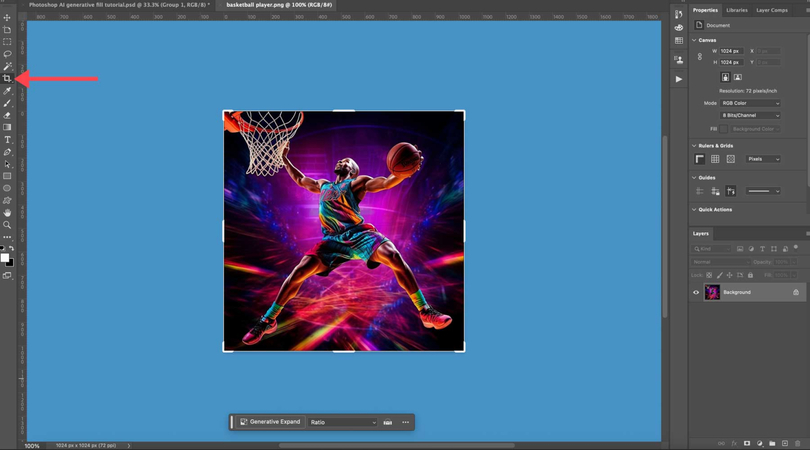
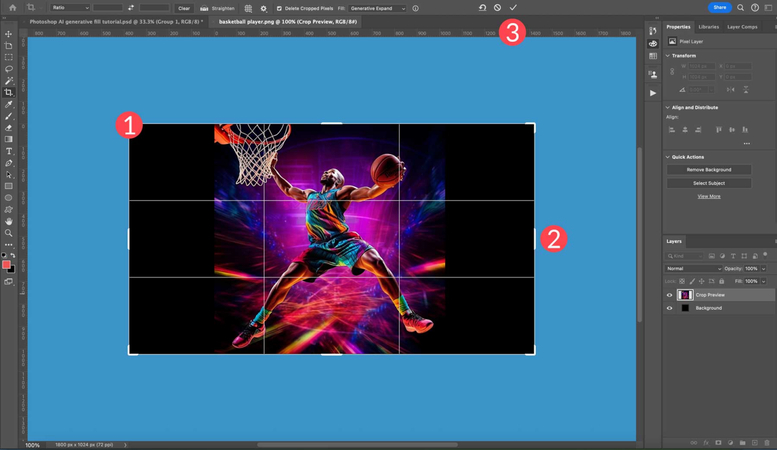
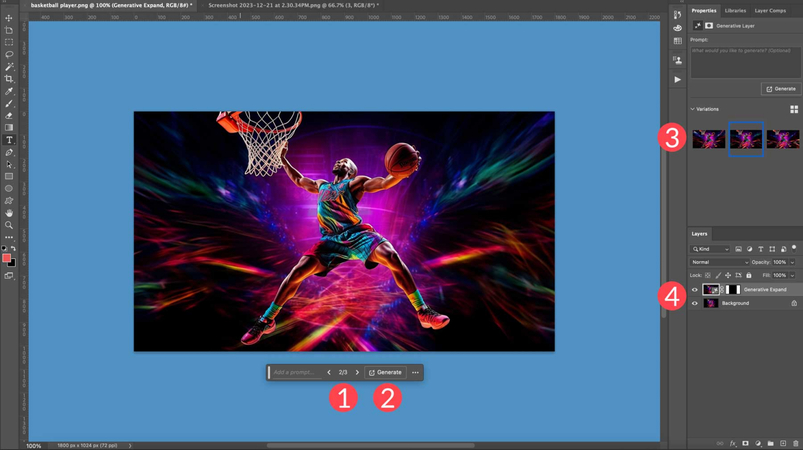
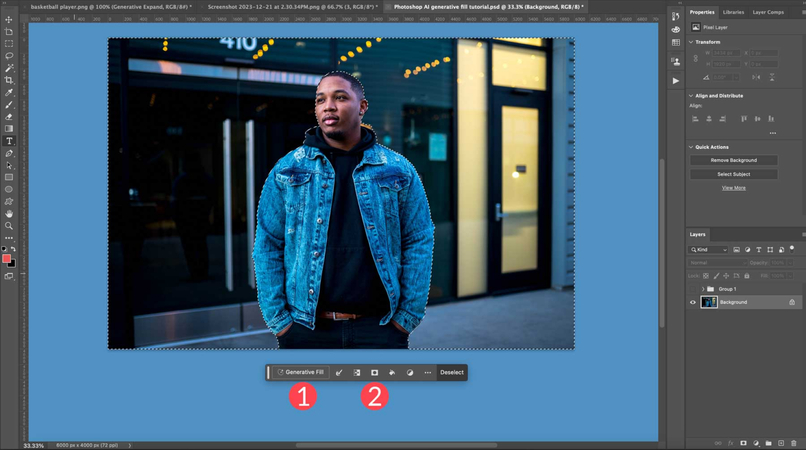
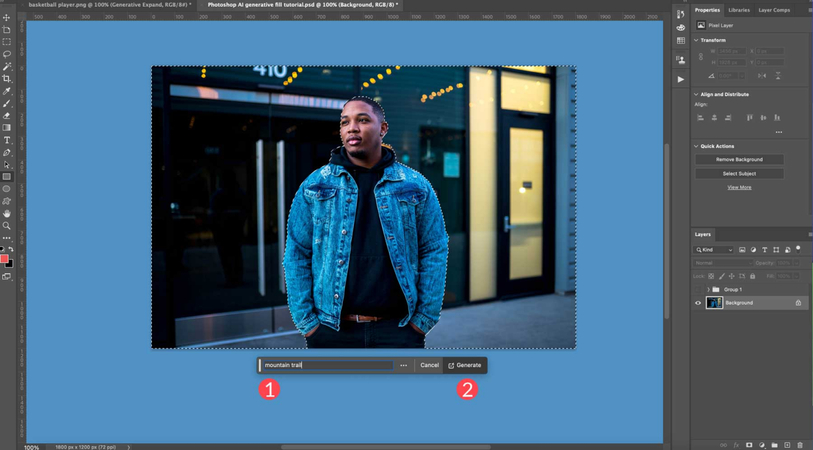







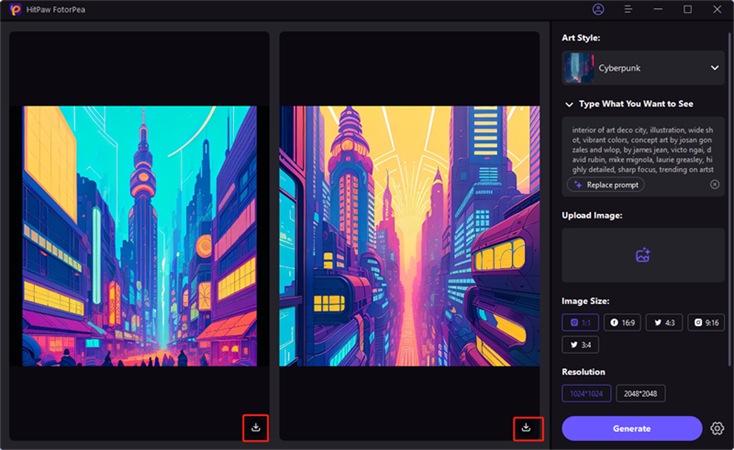

 HitPaw VikPea
HitPaw VikPea HitPaw Univd
HitPaw Univd  HitPaw VoicePea
HitPaw VoicePea 
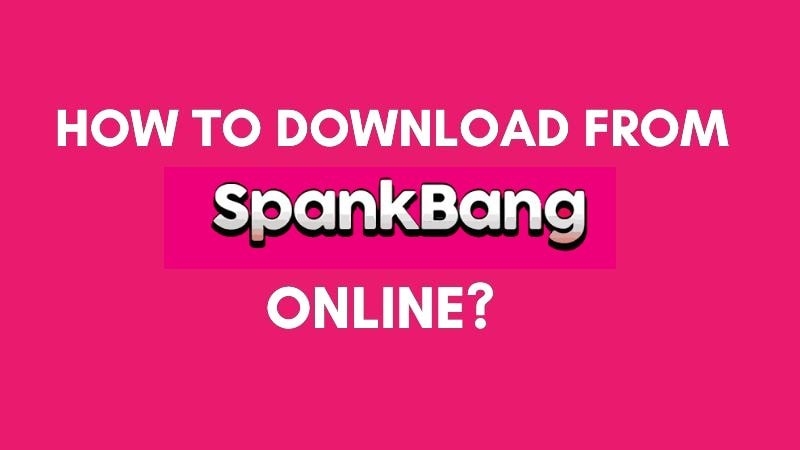


이 문서 공유하기:
제품 등급을 선택하세요:
김희준
편집장
프리랜서로 5년 이상 일해왔습니다. 새로운 것들과 최신 지식을 발견할 때마다 항상 감탄합니다. 인생은 무한하다고 생각하지만, 제 자신은 한계를 모릅니다.
모든 기사 보기댓글 남기기
HitPaw 기사에 대한 리뷰 작성하기